In einer perfekten Welt sind Sie bei der Verwendung Ihres Computers nicht um die Sicherheit besorgt. Kurz gesagt, Sie möchten sich darauf verlassen können, dass Ihr PC virenfrei ist, vor zukünftigen Infektionen geschützt ist und sich leicht erholen kann, wenn etwas schief geht. Drei Dinge, die Ihnen helfen werden, sind ein manueller Malware-Scan, eine einfach zu wiederherstellende Kopie Ihrer Festplatte und eine Sandbox für Ihren Browser.
Führen Sie Ihr System über einen Second-Opinion-Virenscanner aus
Selbst die besten Echtzeit-Antivirenscanner vermissen einen geringen Prozentsatz an Malware. Ein zweiter Scan mit einem anderen Virenfänger erhöht die Wahrscheinlichkeit, dass Ihr System sauber ist. Die kostenlose Malwarebytes Anti-Malware steht auf meiner kurzen Liste von Must-Have-Programmen.
Bevor Sie einen Scan ausführen, aktualisiert Malwarebytes seine Virendatenbank. Ein vollständiger Scan eines Laptops mit einer 500-GB-Festplatte dauerte 1 Stunde und 17 Minuten. Bei der Überprüfung wurden vier Adware- und zwei Spyware-Einträge in den 384.000 Objekten identifiziert, die verarbeitet wurden. Nach Abschluss des Scans werden Sie aufgefordert, das System neu zu starten, um die schädlichen Einträge zu entfernen.

Immer wenn Malwarebytes verdächtige Dateien identifiziert, scanne ich erneut, bis die Ergebnisse keine potenzielle Malware anzeigen. Für den Fall, dass ich im Windows-Sicherheitscenter nach Warnungen suche, um sicherzustellen, dass die Windows-Firewall, Viren- und Spyware-Scanner und andere Sicherheitsoptionen aktiviert sind. Mit einem sauberen Gesundheitszustand ist das Laufwerk für die Bildgebung bereit.
Legen Sie eine vollständige Sicherung Ihrer Festplatte auf einem Wechseldatenträger ab
Wenn Sie für Ihren Lebensunterhalt auf Ihren Computer angewiesen sind, benötigen Sie zwei sehr unterschiedliche Sicherungsansätze. Die erste speichert relativ aktuelle Sicherungskopien Ihrer wichtigen Dateien an einem anderen Ort als der Festplatte. Die zweite ist eine gelegentliche Cover-to-Cover-Sicherung der Festplatte des PCs, sei es auf DVDs oder auf eine externe Festplatte (einige Leute schwören immer noch auf Bandlaufwerke).
Der bequeme Ansatz für die erste Art des Backups - häufiges Offsite-Backup einzelner Dateien - besteht in der Verwendung eines Online-Speicherdienstes. Im April habe ich das kostenlose Google Cloud Connect-Add-On für Microsoft Word, Excel und PowerPoint beschrieben. Cloud Connect synchronisiert automatisch Dateien in den drei Office-Apps mit dem kostenlosen Google Docs-Webdienst.
Eine weitere Option ist der DropBox-Dienst, der bis zu 2 GB Speicherplatz kostenlos zur Verfügung stellt. Mit DropBox können Sie Dateien zum Speichern und Freigeben hochladen, indem Sie sie in einen Ordner ziehen, den das Programm in Windows Explorer erstellt. Ich habe den Dienst heute in einem Beitrag beschrieben.
Es ist mir peinlich, zuzugeben, dass das Image-Backup der Festplatte meines Notebook-PCs inzwischen mehr als ein Jahr alt ist. Es ist an der Zeit, das kostenlose Dienstprogramm Easeus Todo Backup zu starten, über das ich im März 2010 geschrieben habe.
Mehrere Testberichte auf der Download.com-Seite des Programms zeigen an, dass Easeus Todo Backup nicht für jeden geeignet ist. Wenn Sie Windows 7 oder eine andere Version von Vista als Home Premium verwenden, können Sie das in Windows integrierte Dienstprogramm zur Datenträgerabbildung verwenden. Öffnen Sie das Applet Sichern und Wiederherstellen der Systemsteuerung, und klicken Sie im linken Bereich auf "Systemabbild erstellen". Gehen Sie dann den Assistenten durch und wählen Sie das Gerät aus, auf dem Sie die Sicherung speichern möchten.

Sobald das Image erstellt wurde, starten Sie den Wiederherstellungsvorgang, um sicherzustellen, dass die Sicherung wiederhergestellt werden kann. Dazu gehört, dass Ihr PC von dem Gerät aus gestartet wird, auf dem Sie das Image gespeichert haben. Wie Sie ein vollständiges Backup erstellen, ist weniger wichtig als ein aktuelles vollständiges Backup, von dem Sie wissen, dass Sie es wiederherstellen können.
Einige Leute denken, dass die Systemwiederherstellungsfunktion von Windows die PC-Versicherung ist, die sie benötigen. Die Systemwiederherstellung kann zwar ein echter Hintersparer sein, die Funktion ist jedoch nicht völlig vertrauenswürdig. Aus verschiedenen Gründen stehen Ihnen möglicherweise Wiederherstellungspunkte zur Verfügung, wenn Sie die meisten benötigen.
Beschränken Sie Ihren Browser in einer Sandbox, die keine Änderungen zulässt
Der beste Weg, um Ihr System zu impfen, ist das Browsen in einer Umgebung, in der verhindert wird, dass ein Programm Ihre Einstellungen dauerhaft ändert. Im letzten August habe ich das kostenlose Sandboxie-Programm beschrieben, mit dem Sie Ihren Browser, Ihre E-Mail-App oder ein anderes Programm in einer virtuellen Umgebung öffnen können. Dies ist eine Art abgesicherter Modus.
Um eine Sandbox zu aktivieren, wählen Sie im Startmenü die Verknüpfung Sandboxie aus und klicken Sie entweder auf "Alle Programme ausführen", "Webbrowser ausführen" oder "Windows Explorer-Sandbox ausführen". Wenn Sie die Browseroption auswählen, wird Ihr Standardbrowser in einer abgeschotteten Umgebung geöffnet.
Nichts, was in der Sandkastenumgebung passiert, hat dauerhafte Wirkung. Öffnen Sie nach dem Schließen der Sandkastenprogramme das Fenster Sandboxie Control, indem Sie im Infobereich auf das Symbol des Dienstprogramms doppelklicken. Wählen Sie dann die Sandbox im Menü Sandbox und klicken Sie auf Inhalt löschen.

Sandboxie und andere Programme für virtuelle Umgebungen machen Sie nicht auf das Vorhandensein von Malware aufmerksam. Sie fügen jedoch eine Schutzschicht hinzu, die Sie und Ihre Daten vor den neugierigen Blicken von Internetdieben schützt. In Verbindung mit regelmäßigen vollständigen Malware-Scans und Disk-Image-Backups können Sie mit Sandboxen mehr Zeit für die Arbeit und weniger Zeit für die Wiederherstellung nach einem Computerunfall aufwenden.







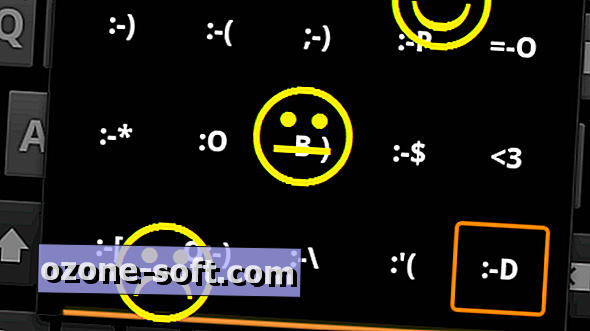




Lassen Sie Ihren Kommentar